Din varukorg är för närvarande tom!
Tekniker som hjälper dig skapa ett smartare och tryggare hem.
Test & utvärdering av Home Assistant
Vid upprepade tillfällen har vi fått tips via bloggen att testa Home Assistant, här kommer därför ett första test.
Home Assistant är en plattform som sammanfogar olika hemautomationslösningar. Stort tack för tipsen att vi skulle testa Home Assistant, under den lilla stund jag testat har jag hittat väldigt mycket funktioner som jag saknat i mina befintliga lösningar!
Vad är Home Assistant och vad klarar det?
Vid en första koll på hemsidan ser jag att stödet för olika kringsystem är ENORMT! Nedan är ett axplock på några av de nästan 500 lösningar som går att koppla sig mot med Home Assistant.
Imponerande lista! men hur komplext var det att sedan integrera mot några?
Installation
2017-01-22 – Intresset har varit stort för Home Assistant, vi har därför börjat med en komplett guide: https://www.automatiserar.se/guide-home-assistant/
Enligt informationen kan det installeras på Windows, Linux och Mac. Det enda som krävs är att språket Python finns installerat. Grundinstallationen av Home Assistant tog mig ca 10 – 15 minuter.
Till en början funderade jag på att installera Home Assistant på Windows, men det blev istället på en Rapsberry Pi (RPI) installationen utfördes. Detta för att samla all min hemautomation på samma RPI. All info om de tidigare installationerna jag gjort på RPI:en finns i: Guide Raspberry Pi
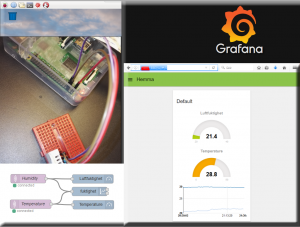
För att göra en installation är det enda som krävs Python 3.5, kommandot nedan är allt som behövs egentligen.
# installationen sköts automatiskt i Python via följande kommandon, rad 2 startar gränssnittet på http://datorip:8123 pip3 install homeassistant hass --open-ui
Jag valde dock att utgå från följande guide: Manuell Installation på Raspberry Pi
Efter att ha gått igenom guiden på länken ovan och avvaktat ca 3 – 5 minuter efter sista steget så kunde jag logga in på min RPI via http://rpi2ute/:8123
Man möts av en väldigt enkel sida utan allt för mycket valmöjligheter. Hämtade en kaffe och började sedan kolla runt i gränssnittet, när jag var tillbaka hade jag min Samsung TV och Chromecast tydligen inkluderats automatiskt! Nu blir jag lite smått imponerad av Home Assistant!
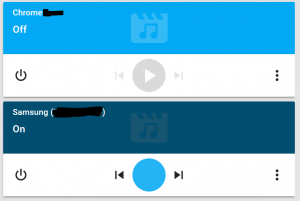
Genast började jag kolla vad man kunde göra med dessa två enheter i Home Assistant. ChromeCast hade en funktion ”Text to Speak”. Testade att skriva lite text och skicka, till min förvåning växlade tv:n till ChromeCasten, öppnade en mediaspelare och läste upp texten jag skickade riktigt bra!
Testade även knappen för att stänga TV:n viket fungerade helt ok… Det gick dock inte att starta tv:n via samma knapp!
Lägga till och hantera enheter
Efter att ha kollat runt i gränssnittet började jag leta efter hur man lägger till egna enheter. Lite läsande på Home Assistants hemsida förklarar hur allt ska skötas via en YAML fil som ligger under installationssökvägen.
Börjande med att lägga till stöd för MQTT som min Node-Red nyttjar, detta görs genom att lägga till följande rader i YAML filen:
# Under sökvägen: /home/homeassistant/.homeassistant öppna: configuration.yaml
mqtt:
broker: 10.20.30.40
port: 1883
client_id: home-assistant-1
keepalive: 60
username: automatiserarse
password: automatiserarse
protocol: 3.1
birth_message:
topic: 'automatiserar/ha/status'
payload: 'online'
qos: 1
retain: true
will_message:
topic: 'automatiserar/ha/commands'
payload: 'offline'
qos: 1
retain: true
Började sedan kolla hur man skapar knappar i Home Assistant, dessa kopplades sedan till MQTT. För att skapa tre knappar och koppla dessa mot MQTT:
# Tre knappar kopplade till MQTT
switch:
- platform: mqtt
name: "Arduino lampa 1"
command_topic: "automatiserar/ha/command/lampa1/set"
- platform: mqtt
name: "Arduino lampa 2"
command_topic: "automatiserar/ha/command/lampa2/set"
- platform: mqtt
name: "Arduino lampa 3"
command_topic: "automatiserar/ha/command/lampa3/set"Jag sparar konfigurationen i configuration.yaml och startar om Home Assistant tjänsten. Nu konfigurerar jag node-Red att lyssna på MQTT kön och kopplar ihop detta med mina befintliga MQTT kopplingar från Vera.
Letade nu fram knapparna i Home Assistants gränssnitt, de med röda streck under är de jag nyss la till i configuration.yaml. 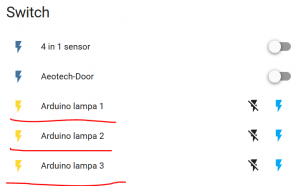
Testade att trycka på knapparna i Home Assistant, direkt klickar reläet till!!! Nu har jag fått Home Assistant att fungerar med Arduinon via MQTT! Dvs 3 st 10W led belysningar kan nu styras av Arduinon med hanteras via Vera och Home Assistant parallellt.

Integration med VERA
Med höga förväntningar bestämde jag mig för att se hur mycket jobb det var att få in Vera med Home Assistant… Besvikelsen när jag inser att det är följande TVÅ rader som behövs för att ta in de mesta från min Vera!
Adderade följande rader i configuration.yaml
# Konfiguration av Vera vera: vera_controller_url: http://IPTILLVERAN:3480/
Startade om Home Assistant tjänsten och ser nu de flesta av mina enheter i Veran.
Att byta status på enheterna som kom från Vera fungerade Direkt! Märkte dock att kameror från Vera saknades, gick dock att addera även dessa via lite configuration i YAML filen.
När jag kollade vad man skulle köra för app på telefonen såg jag att dom visade hur man även där skulle köra via webbsidan och spara ut en länk på telefonens snabbstartsskärm.
Det som jag sett som en eventuell begränsning för att köra detta när man inte är hemma är följande:
- Verkar bara gå att köra ett lösenord (inte gjort någon djupdykning här ännu)
- Man behöver en publik IP adress för att kunna få tillgång till Home Assistant externt.
- Tycker du inte om att editera konfigurationsfiler är nog inte Home Assistant rätt för dig.
Såg några riktigt intressanta integrationer mot Tasker som jag kommer att testa inom kort med. Att konfigurera upp allt så här långt tog en kväll, vilket inte är länge med tanke på vad man kan göra.
Är det av intresse att jag kompletterar guiden jag gjorde för Node-Red,Grafana, influxdb och mosquitto med detta?
[poll id=”20″]
2017-01-22 – Intresset verkade stort: därför finns nu en guide: https://www.automatiserar.se/guide-home-assistant/
// Ispep

I mer än 10 år har Markus Jakobsson delat med sig av erfarenhet inom smarta hem på bloggen. Markus har testa det mesta och lärt sig massor på vägen, kunskaper och erfarenheter han delat med dig här på bloggen.
Favoriter inom smarta hem just nu:
Xiaomi Mi Flora
Raspberry Pi 5
Homey
Home Assistant
Displayen LYWSD03MMC
Hoppas du uppskattade innehållet och fick nytta kunskapen vi delat med oss på Automatiserar.se.
Stort tack för att du tog dig tid att läsa vårt inlägg.
Med vänliga hälsningar Markus Jakobsson
Allt går att automatisera!
Vill du lära dig mer om smarta hem
och inte riskera missa några nyheter
från bloggen?
Prenumerera då på bloggen via mejl.
Är du nyfiken på vad mer för roligt jag delat här på bloggen
så kolla in den här sidan med sammanfattningar och filmer.
Kommentarer
16 svar till ”Test & utvärdering av Home Assistant”
Coolness Ispep! Jag gillar din MQTT-integration med Home-Assistant och Node-Red! 🙂
Ett tips till folk som inte sett det; En YouTube-kanal som har mycket kring Home Assistant är ”BRUH Automation”: https://www.youtube.com/channel/UCLecVrux63S6aYiErxdiy4w/videos
Det känns som det är mycket mer/snabbare utveckling inom HomeAssistant än MicasaVerde Vera, eller vad säger ni? Speciellt när man tittar på mängden plugins som tillkommit till HomeAssistant under hösten 2016 (https://github.com/home-assistant/home-assistant/graphs/contributors).

Tackar!
Tänkte försöka nyttja MQTT och Node-Red som nav till alla system. Förhoppningen är att kunna testa nya system parallellt utan att behöva bygga om från grunden. Har ett Razberry Z-wave och Tasker som ska integreras och testas mer. Tror det får ingå om det blir en guide på Home Assistant i framtiden 🙂De blir till att kolla den där Youtube kanalen, mycket bra info där som det verkar! Home Assistant kommer nog att växa fort framöver med! Bara man kom igång och började och ser fördelarna så blir man fast. Såg idag att det fanns stöd för röstkommandon, vilket öppnar ännu mer funktioner! 🙂
Fördelen för Home Assistant är att den kan installeras på allt erbjuda bra funktionalitet.
// Ispep
Mycket uppskattat att ni tittar på lite olika alternativ inom området hemautomatisering!
Home Assistent verkar vara det bästa och stabilaste open source-alternativet i dagsläget, möjligen med konkurrens från OpenHAB 2 som dock fortfarande är i betastadiet.
Ser fram emot fler guider med Home Assistant och tack för ett bra jobb!
mvh
Wow!!! Riktigt intressant, och med kommentarerna ovan så blev det ännu mer spännande. Våren är räddad! 😀
Det som inte framgår så tydligt är hur man får tag i Home Assistant. Har det något att göra med Google Home? En rad i början av artikeln hade nog underlättat.
”Man behöver en publik IP adress för att kunna få tillgång till Home Assistant externt.”
Har din router där hemma stöd för DDNS så kan du få ett eget gratis domämnamn ifrån t.ex. dyn.com
Det enklaste sättet att ”få tag på” Home-Assistant skulle jag säga är att tanka ner den förberedda Image’n ”HASSbian” (Home Assistant’s egen Raspberry PI image) från https://home-assistant.io/getting-started/installation-raspberry-pi-image/ och sedan bara skriva Image’n till ett SD-kort och boota upp Raspberry’n.
Liten alternativ syn på publikt-ip ”begränsningen” i testet; Att man behöver ett publikt ip för att ansluta sig till sitt hemmanät känns för mig personligen att föredra då det känns obra att ha olika appliances (typ Vera’n) som sätter upp ssh-tunnlar innefrån ens egna privata nätverk tvärs över atlanten till företagsägda servrar bara för att kunna fjärr-administrera prylen i fråga. Det är så pass enkelt att sätta upp tunnlar (exempelvis L2TP) på moderna SmartPhones till sin hemmarouter (där det finns flera bra alternativ). Det minskar risken för troll i hemma-nätet.

Helt sant man exponerar och skapar en ”bakdörr” in i nätverket med Vera. Jag har idag inte något problem med begränsningen med publik ip adress (har två!). Men det är inte alla leverantörer som erbjuder det, vilket gör det lite komplicerat att få till accessen hem.
När jag snabbt testade razberry (https://z-wave.me/) såg jag att dom gör nått liknande som Vera gör. dvs för att ge extern access skapas en tunnel upp ur nätverket.. Kändes inte lika bra som när Vera gjorde det..// Ispep
*tumme upp* 🙂

Nu finns en guide för hur man sätter upp Home Assistant på en RPI3:a tillsammans med grafana, node-red mm 🙂
https://www.automatiserar.se/guide-raspberry-pi/Ska försöka skriva en guide om hur man konfigurerar den och dela en färdig konfiguration som lirar med guidens komponenter.
// Ispep
Grymt bra!
Jag har bara skrapat lite på ytan vad det gäller Home Assistant och installerat det på en av mina Pi’s. Jag saknar dock fullt stöd för Tellstick Duo, vilket inte verkar finnas.Gillart!
Har själv börjat leka med HA pga guiden
Keep up the good work!
Nåt att göra en guide på att fixa kryptering via Let’s encrypt för att få säkra anslutningar till HA när man kör externt samt att fixa autouppdatering på certifikatet då detta går ut var 90 dag.
Tackar.
Har nu testat att köra certifikat via Let´s encrypt och publicerat nåbar HA. Fungerar riktigt bra när det väl är uppsatt. Tackar för tipset, ska lägga till de i guiden med.
Har du valt att kopiera certen från /etc/letsencrypt eller gav du ditt konto som kör HA behörigheter där?
Dock upptäckt lite saker som börjar strula sedan. Bland annat så man göra lite korrigeringar i Iframes. Även haft lite mixter med att köra samma DNS namn både publikt och internt. TTS lyckades inte skicka röstkommandon direkt heller, håller på att kolla om det var tillfälligt eller om det var orsakat av HTTPS.// Ispep
Jag har för tillfället gett HA access till mappen men har hittat en script som skulle passa.
Det kollar certet, kör en renew om det krävs samt kopierar certen till vald mapp.
Du hittar det här:
https://community.home-assistant.io/t/lets-encrypt-renewal-while-self-hosting/6236Får du iframes att lira med kryptering så vore det grymt. DNS uppslag är fixat så man som du nämner använder samma adress internt och externt.
Inte testat TTS så får skriva upp det på ToDo-listan.
Det här måste väl ändå vara den hittills coolaste MQTT & HomeAssistant integrationen? 🙂
[…] en komplett URL som går att skicka från vilket system som helst. Det betyder att om du t.ex. kör Home Assistant så kan du välja att publicera ditt gränssnitt i helskärm via en html widget som vi gjorde […]
Bra läsning, jag har precis börjat köra home-assistant själv och gillar det starkt.
Ett tips gällande konfigureringen är att bryta ut personliga/känsliga data till filen ”secrets.yaml”, ett exempel:
home_latitude: 12.345
home_longitude: 23.456I din ”configuration.yaml” skriver man sen:
latitude: !secret home_latitude
longitude: !secret home_longitudePå så vis slipper man ha känsligt data i sin configuration.yaml

Tack för tipset, ska fundera på att splitta min conf mer och ha min ”egna” inställningar inte en separat fil.
Skönt att slippa manuellt redigera det varje gång 🙂
// Ispep
Taggar:
Gör ditt hem Smartare med några av dessa tillbehör
Jag har testat många enheter som gör min vardag lite enklare och smartare, vissa bra och vissa mindre bra. Många är helt vanliga enheter som fått smarta funktioner eller tekniker installerad. Något som jag sedan försöker använda för att göra familjens vardag enklare och vårt hem smartare. Är du intresserad av att se vad du kan göra med dessa enheter så klicka på bilden för att läsa mer om hur vi upplever den.

Inside The Box

(Slutar snart att supportas)

med UV ljus & en fläkt?

luftkvalitén med IKEA
Starkvind

Sensibo Air

Sensibo Pure

med 4X USB laddare


ute med GiEX

Till en lokal MQTT

med OpenMQTTGateway

vågen Mi Smart Scale 2

hjälper dig spara energi

siren och dörrklocka

mycket prisvärd kamera

element med Tado

vattenavstängaren
Knycklan från IKEA

switch från Tp-Link för att
driva dina kameror

HC801A för att
övervaka sommarstugan?

siren och ringklocka?
Kolla då Moes Siren

våtrumsfläkt

3D-Designer och skriv ut


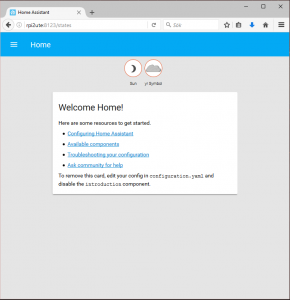
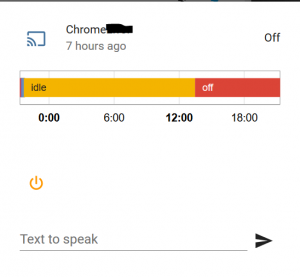
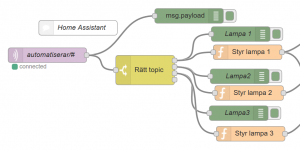
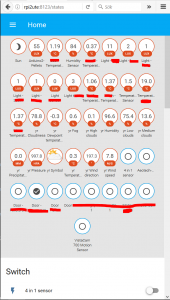
Lämna ett svar